w7阻止垃圾软件安装的步骤 怎么阻止win7自动安装垃圾软件
更新时间:2022-05-31 11:14:28作者:huige
当我们在win7系统中安装某些软件的时候,可能也会被捆绑自动安装一些垃圾软件,每次都要自己手动清理太麻烦了,那么怎么阻止win7自动安装垃圾软件呢?方法并不难,现在给大家讲解一下w7阻止垃圾软件安装的步骤吧。
推荐:win7纯净版iso镜像下载
具体步骤如下:
1、快捷键【win+R】,打开运行窗口。在搜索框中输入gpedit.msc,再确定。
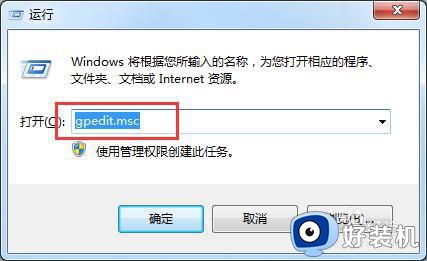
2、本地组策略编辑器中,依次展开:计算机配置/管理模块/Windows 组件/Windows Installer,然后在右侧找到【禁止用户安装】,如图。
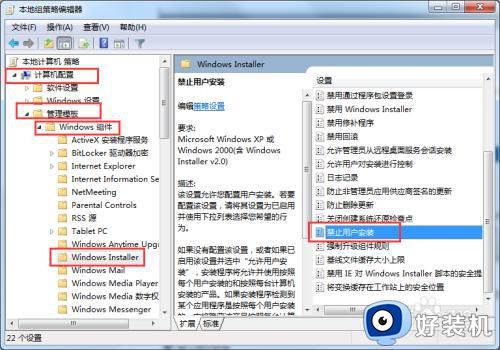
3、双击打开【禁止用户安装】,然后选择【已启用】,再按确定即可,如图所示。
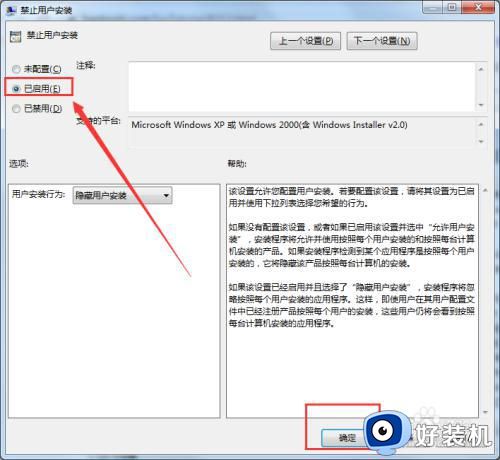
关于阻止win7自动安装垃圾软件的详细方法就给大家讲述到这里了,有需要的小伙伴们可以学习上面的方法来操作,相信可以帮助到大家。
w7阻止垃圾软件安装的步骤 怎么阻止win7自动安装垃圾软件相关教程
- win7安装软件被360安全卫士阻止怎么回事 win7安装软件被360安全卫士阻止的解决方法
- win7系统怎么阻止自动安装软件 win7系统阻止电脑自动安装软件的步骤
- win7怎么阻止流氓软件自动安装 win7禁止自动安装流氓软件的步骤
- win7阻止自动安装软件的方法 win7系统怎么禁止软件自动安装
- win7禁止安装软件怎么解除 win7解除阻止程序安装设置方法
- win7电脑自动安装垃圾软件怎么办 win7电脑自动安装乱七八糟的软件怎么解决
- win7系统自己下载垃圾软件怎么解决
- win7自动下载垃圾软件怎么办 win7老是自动下载垃圾软件的解决教程
- Win7安装驱动被策略阻止怎么办 Win7驱动安装被策略阻止如何解决
- w7系统删除垃圾文件怎么操作 w7系统垃圾文件在哪里清理
- win7访问win10共享文件没有权限怎么回事 win7访问不了win10的共享文件夹无权限如何处理
- win7发现不了局域网内打印机怎么办 win7搜索不到局域网打印机如何解决
- win7访问win10打印机出现禁用当前帐号如何处理
- win7发送到桌面不见了怎么回事 win7右键没有发送到桌面快捷方式如何解决
- win7电脑怎么用安全模式恢复出厂设置 win7安全模式下恢复出厂设置的方法
- win7电脑怎么用数据线连接手机网络 win7电脑数据线连接手机上网如何操作
win7教程推荐
- 1 win7每次重启都自动还原怎么办 win7电脑每次开机都自动还原解决方法
- 2 win7重置网络的步骤 win7怎么重置电脑网络
- 3 win7没有1920x1080分辨率怎么添加 win7屏幕分辨率没有1920x1080处理方法
- 4 win7无法验证此设备所需的驱动程序的数字签名处理方法
- 5 win7设置自动开机脚本教程 win7电脑怎么设置每天自动开机脚本
- 6 win7系统设置存储在哪里 win7系统怎么设置存储路径
- 7 win7系统迁移到固态硬盘后无法启动怎么解决
- 8 win7电脑共享打印机后不能打印怎么回事 win7打印机已共享但无法打印如何解决
- 9 win7系统摄像头无法捕捉画面怎么办 win7摄像头停止捕捉画面解决方法
- 10 win7电脑的打印机删除了还是在怎么回事 win7系统删除打印机后刷新又出现如何解决
